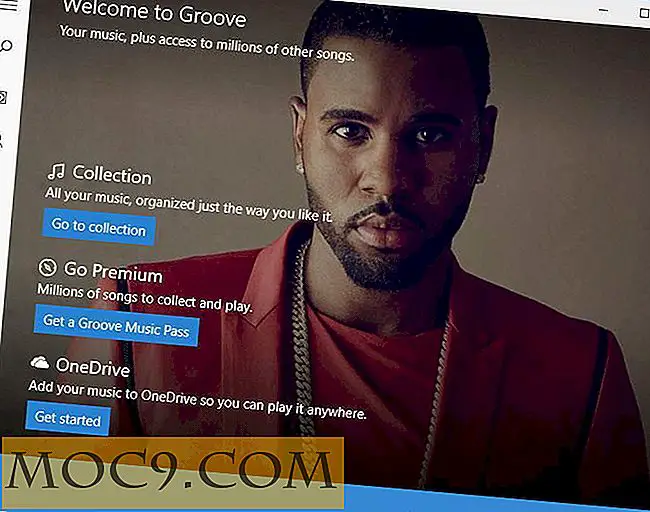Hoe u uw eigen webapps aan Bitnami LAMP Stacks kunt toevoegen
BitNami-pakketten zijn een uitstekende manier om een specifieke toepassing uit te proberen, maar het gebruik ervan is niet beperkt tot alleen de "stapels" die worden aangeboden. Met een paar extra stappen kunt u de basisplatforms zoals LAMP gebruiken om snel allerlei webtoepassingen te implementeren en uit te proberen.
Installatie van het platform
Als u het advies in het vorige artikel in acht nam, installeerde u een van de "Infrastructure" -stapels en installeerde u een toepassing zoals SugarCRM als een module erboven. Als dit niet het geval is, pikt u hier de nieuwste "LAMPStack" en doorloopt u het installatieproces.
Zodra je het hebt voltooid, start en stop je Stack om ervoor te zorgen dat alles soepel verloopt.
De LAMP-stack voorbereiden voor een nieuwe app
Naast het installeren en configureren van de applicatie zelf, nemen de BitNami-modules enkele extra stappen om die applicatie te integreren in het basisplatform:
- Ze creëren de juiste directorystructuur in de BitNami-installatiemap om alle bestanden te bevatten, inclusief een logo / pictogram en beschrijving
- Ze veranderen het belangrijkste Apache-configuratiebestand om uw nieuwe app op te nemen
- Ten slotte installeren ze een configuratiebestand in de map van uw toepassing om nieuwe aanvragen te sturen
We moeten deze in plaats daarvan handmatig doen.
1. Maak een directorystructuur
In de map waar u BitNami hebt geïnstalleerd, staat een map met apps. Hier plaatst u uw app. Maar eerst moet je een paar eigen directory's maken:
Maak een nieuwe map " myapp ", waarbij "myapp" de naam is van wat u installeert. Ik zal onze oude vriend FengOffice hiervoor installeren, dus de mijne heet " fengoffice ". Maak in deze map twee andere: " conf " (die configuratiebestanden bevat) en " htdocs " (die de bestanden en mappen van de app bevat).

2. Maak de configuratiebestanden
U moet een configuratiebestand maken dat de webserver vertelt waar de app zich bevindt (in Apache-speak maken we een "alias"). Plak het volgende in een tekstbestand en vervang zo nodig de map van uw app:
Alias / [de map van uw app / "/ volledig / pad / naar / uw / apps / map / htdocs /" Alias / [de map van uw app "/ volledig / pad / naar / uw / apps / map / htdocs"Opties Indexen MultiViews AllowOverride Alle orders toestaan, weigeren van iedereen toestaan
De eerste twee regels zijn belangrijk: ze vertellen de server waar ze naartoe moeten, ongeacht of je de laatste "/" van de URL weglaat. Sla dit bestand op als " [de naam van uw app] .conf " in de map "conf" die u eerder hebt gemaakt.
3. Bewerk de belangrijkste Apache-configuratiebestanden
Ten slotte moet u het bestand "/path/to/bitnami/apache2/conf/httpd.conf" bewerken, zodat het de nieuwe app herkent. Voeg de volgende regel toe aan het einde van dit bestand en sla op:
Neem "/ path / to / bitnami / [de naam van je app] /conf/myphpapp.conf" op
4. Pak uw applicatie uit en installeer deze
De laatste stap is het downloaden / uitpakken van de bestanden van uw toepassing en deze in de map "/ apps / [uw app-naam] / htdocs /" plaatsen. Start nu / herstart de stapel. U kunt uw app bekijken door naar de volgende URL te gaan:
http: // localhost: [poort die Bitnami gebruikt - dit wordt weergegeven wanneer u het opstart] / apps / [de naam van uw app] /

Bovenstaande afbeelding toont FengOffice op de LAMP-stack die ik voor dit artikel heb geïnstalleerd. Afhankelijk van de app moet je misschien de gebruikelijke installatieroutine doorlopen. Om dit te doen, moest ik "http: // localhost: 8080 / apps / fengoffice / public / install /" openen zoals beschreven in ons vorige artikel. Een beetje extra werk, maar als je het eenmaal onder de knie hebt, zul je allerlei soorten apps klaar zetten om te testen in een mum van tijd!

![Gemakkelijk een spreadsheet omzetten in HTML [Snelle tips]](http://moc9.com/img/spreadsheet2html-save-as-html.jpg)